Det er en ganske almindelig situation, at du har et flersidet papirdokument og ønsker at scanne det til en PDF-fil. Hvordan scanner man flere sider til én PDF? Du skal bruge en PDF-scanner til at genkende tekst, redigere en scannet PDF og gemme et scannet dokument som en PDF. Dette indlæg giver en komplet guide til scanning af PDF-filer på iPhone, Android-telefoner, Windows PC, Mac og online.
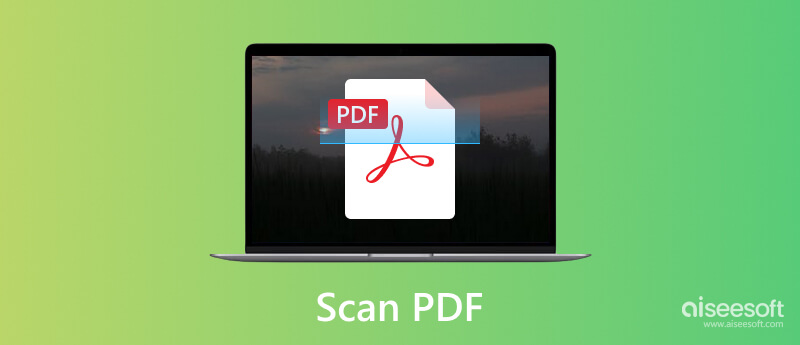
Du kan bruge den forudinstallerede Notes-app til at scanne en dokumentfil og gemme den som en PDF på din iPhone. Det tilbyder en nem og præcis måde at gøre et stykke papir til en digital fil hurtigt. Du kan følge nedenstående trin for at scanne flere sider til én PDF på en iPhone.
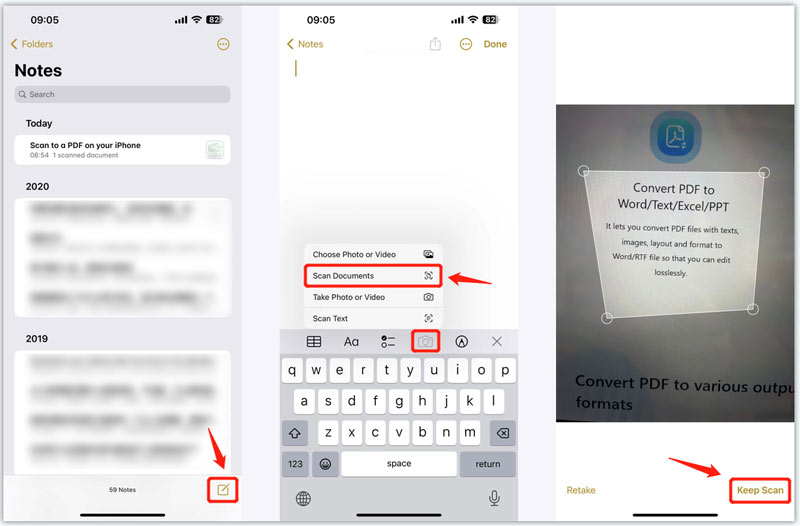
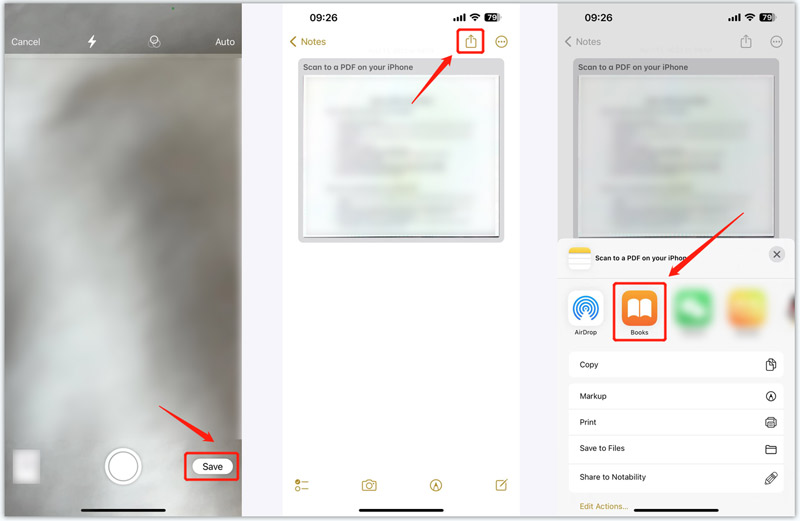
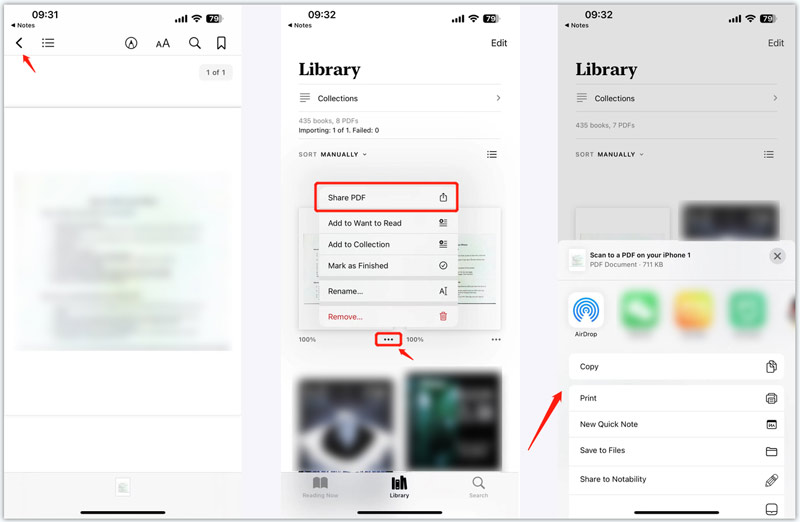
Du kan nemt scanne et dokument til en PDF med dit Android-kamera og Google Drev-appen.
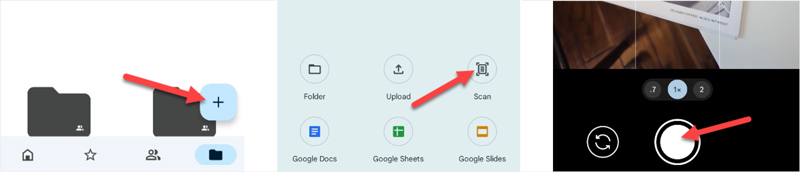
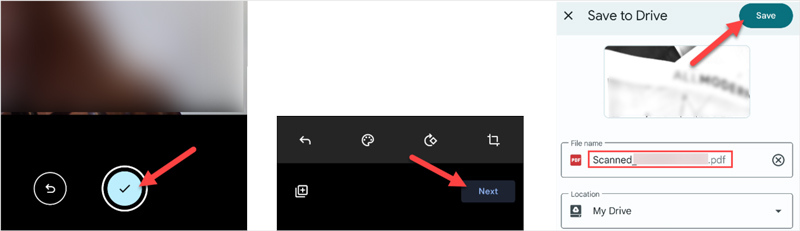
Når du har en scannet PDF-fil og kan lide at redigere den direkte online, kan du stole på den brugervenlige pdfFiller. Som en PDF editor online, den understøtter PDF-, Word-, PowerPoint-, JPEG-, PNG- og tekstformater. Det giver dig mulighed for at redigere en scannet PDF fra din computer, Google Drive, OneDrive, Dropbox og mere.
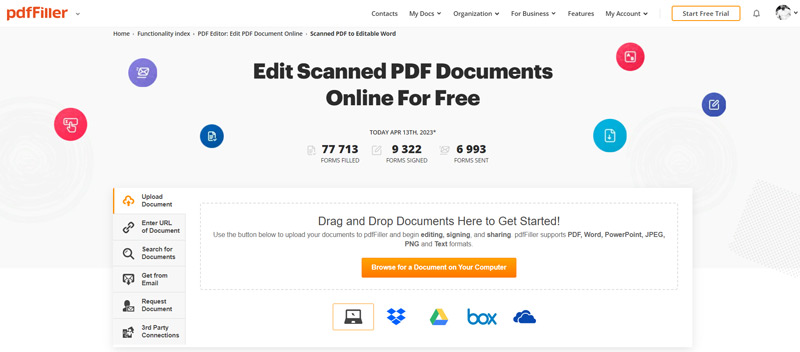
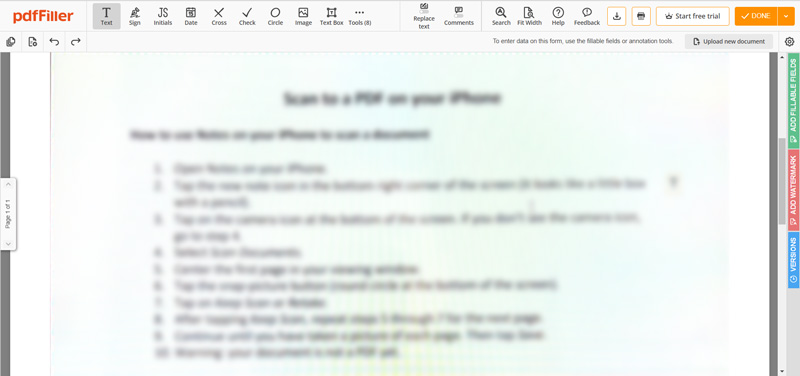
pdfFiller er ikke gratis. Det giver dig mulighed for at bruge det i 30 dage. Efter den gratis prøveperiode skal du abonnere på dens Basic-, Plus- eller Premium-plan.
Næsten alle online PDF-editorer tillader dig ikke at redigere PDF-kildeteksten. Så for at redigere en PDF-fil, skal du muligvis konvertere den til et redigerbart dokument som Word, Tekst, Excel, PowerPoint, ePub, JPG, PNG, GIF eller HTML. PDF Converter Ultimate anvender prisvindende OCR-teknologi for at garantere høj genkendelsesnøjagtighed. Du kan gratis downloade den og følge trinene nedenfor for at scanne din PDF til et redigerbart dokument.
100 % sikker. Ingen annoncer.
100 % sikker. Ingen annoncer.
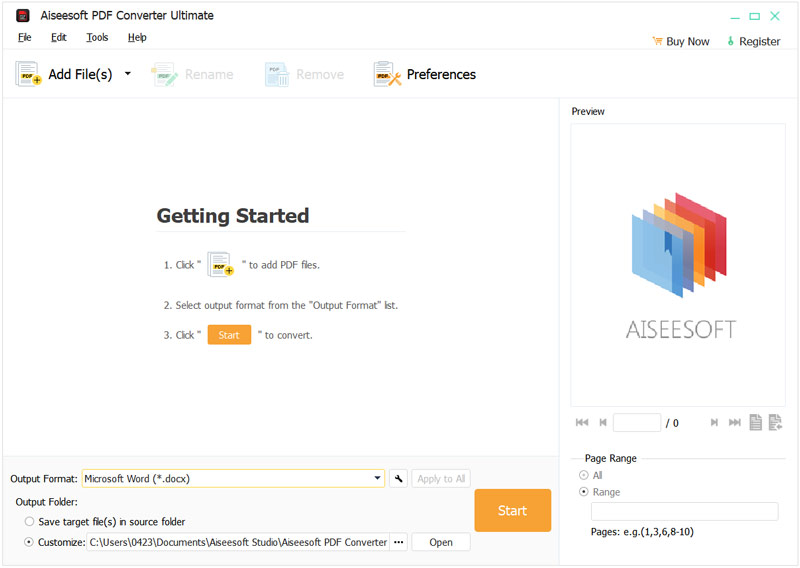
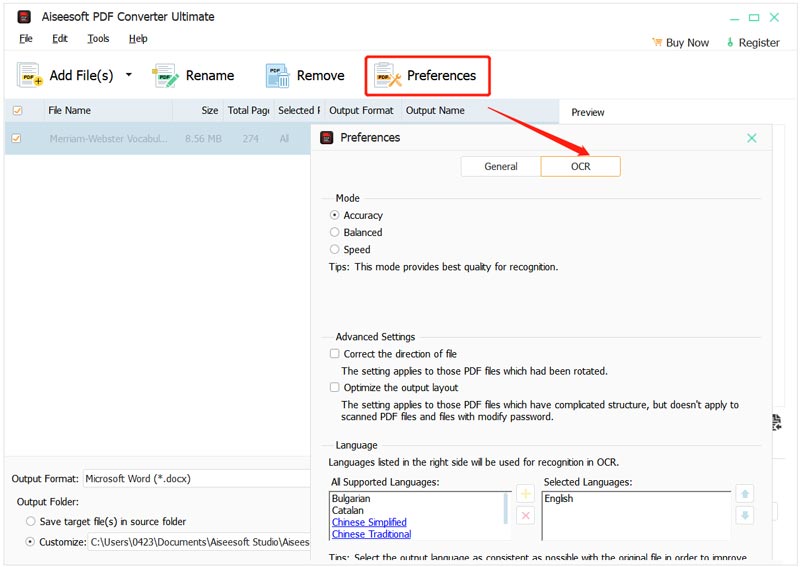
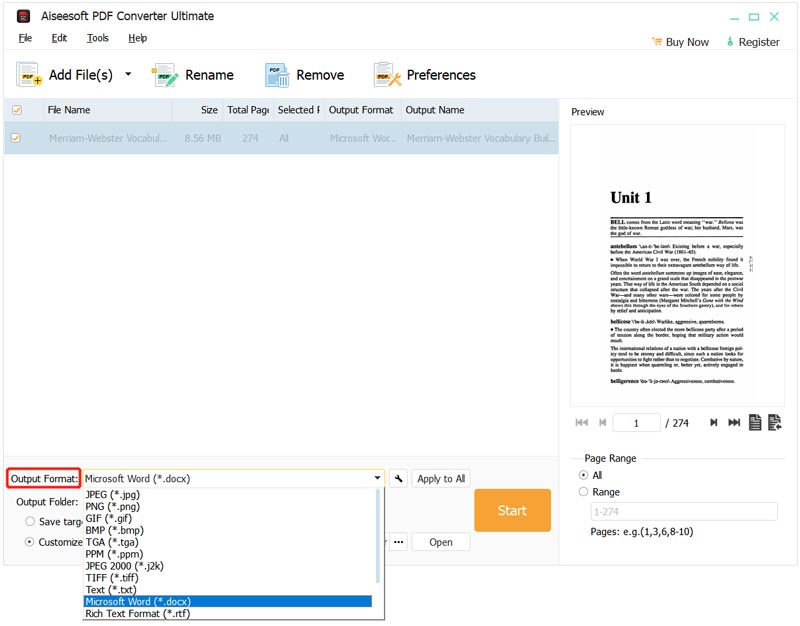
Kan Adobe scanne PDF-filer?
Ja. Adobe har en PDF-scanner-app kaldet Adobe Scan, som lader dig scanne forskellige dokumenter til PDF-filer på din iPhone, iPad og Android-telefoner.
Hvordan reducerer du PDF-filstørrelsen?
Du kan bruge den populære Gratis online PDF-kompressor for at formindske filstørrelsen på din PDF-fil. Det bruges hovedsageligt til at komprimere flersidede PDF'er. Du kan også stole på Adobe Acrobat for at gøre din PDF mindre.
Kan jeg fjerne vandmærket fra PDF?
Du kan nemt få adgang til mange online PDF-vandmærkefjernere for at hjælpe dig med at slippe af med PDF-vandmærket. Tjek hvordan fjern vandmærket fra PDF.
Konklusion
Efter at have læst dette indlæg, kan du få en detaljeret guide til scanning af PDF-filer. Du kan scanne flere sider og omdanne dem til én PDF på din iPhone eller Android-telefon, redigere en scannet PDF online og omdanne den til et redigerbart dokument på en computer.

Aiseesoft PDF Converter Ultimate er den professionelle PDF-konverteringssoftware, der kan hjælpe dig med at konvertere PDF til Word / Text / Excel / PPT / ePub / HTML / JPG / PNG / GIF.
100 % sikker. Ingen annoncer.
100 % sikker. Ingen annoncer.